Comment enregistrer facilement des discussions captivantes avec des invités ou des amis ? Si vous vous posez cette question, Discord pourrait bien devenir votre meilleur allié. Cette application populaire, réputée pour connecter les communautés par la voix, la vidéo et le texte, est idéale pour capturer ces moments spontanés de podcast. Vous vous demandez peut-être ensuite : comment enregistrer un podcast sur Discord ? Pas de souci, nous avons aussi la solution.
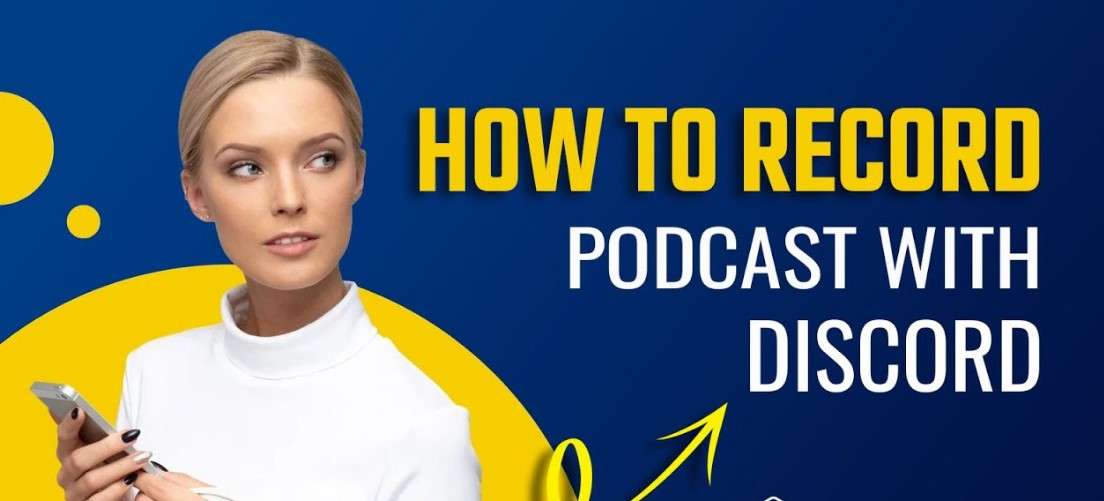
Dans ce guide, nous allons vous présenter la façon la plus simple et efficace d’enregistrer un podcast via Discord.
Alors, sans plus attendre, commençons à créer du contenu de qualité !
Dans cet article
Partie 1 : Pourquoi enregistrer des podcasts sur Discord : principaux avantages de Discord pour l’enregistrement de podcasts
Avant de passer aux étapes, découvrons un instant les avantages clés que Discord offre lorsque vous enregistrez un podcast dessus. Voici pourquoi Discord est idéal pour les podcasteurs :

Interaction en temps réel avec l’audience : Grâce aux canaux vocaux et textuels de Discord, vous pouvez organiser des discussions en direct, des sessions de questions/réponses ou même montrer les coulisses. Cette interaction instantanée renforce le lien entre vous, l’animateur, et votre audience.
Gestion facile de grands groupes : Gérer de grands groupes peut être délicat, mais pas avec Discord. Son système de canaux vous permet d’organiser facilement vos auditeurs ou collaborateurs. Cela vous évite de gérer le chaos pendant la création de contenu.
Téléchargement et partage audio facilités : Une fois votre super épisode enregistré, l’upload et le partage de clips audio sur Discord sont d’une simplicité enfantine. Cela facilite énormément le partage de moments forts ou d’extraits de votre podcast avec votre public.
Collaboration à distance : Vos co-animateurs ou invités sont à distance ? Aucun souci ! Discord permet une collaboration parfaite, vous pouvez enregistrer ensemble peu importe où vous êtes. Cette flexibilité est idéale pour le monde du podcasting à distance.
Avec tous ces avantages en tête, vous êtes prêt à enregistrer un podcast sur Discord. Passons maintenant aux étapes.
Partie 2 : Comment enregistrer un podcast avec Discord : étapes simples
Alors, commençons dès maintenant à enregistrer un podcast avec Discord, en suivant ces étapes simples :
Tout d’abord, lancez Discord. Trouvez l’icône Discord sur votre bureau et cliquez dessus. Vous pouvez également y accéder directement via votre navigateur web, si vous préférez.
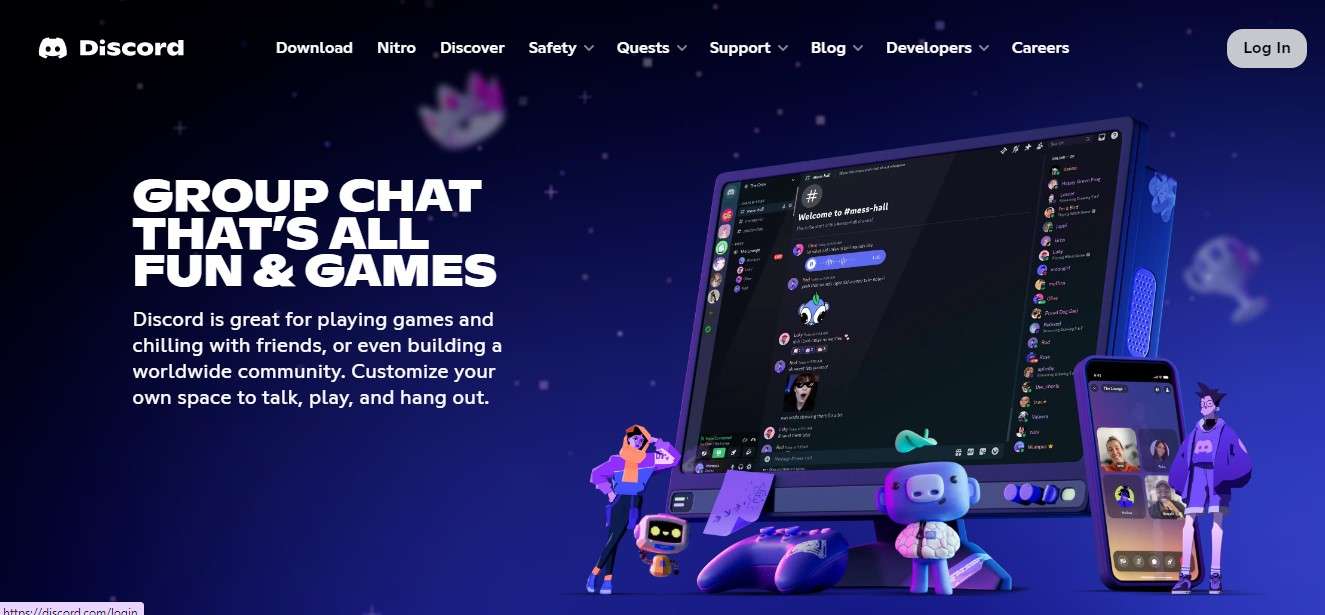
Trouvez l’icône “+” en bas de votre liste de serveurs et cliquez dessus.
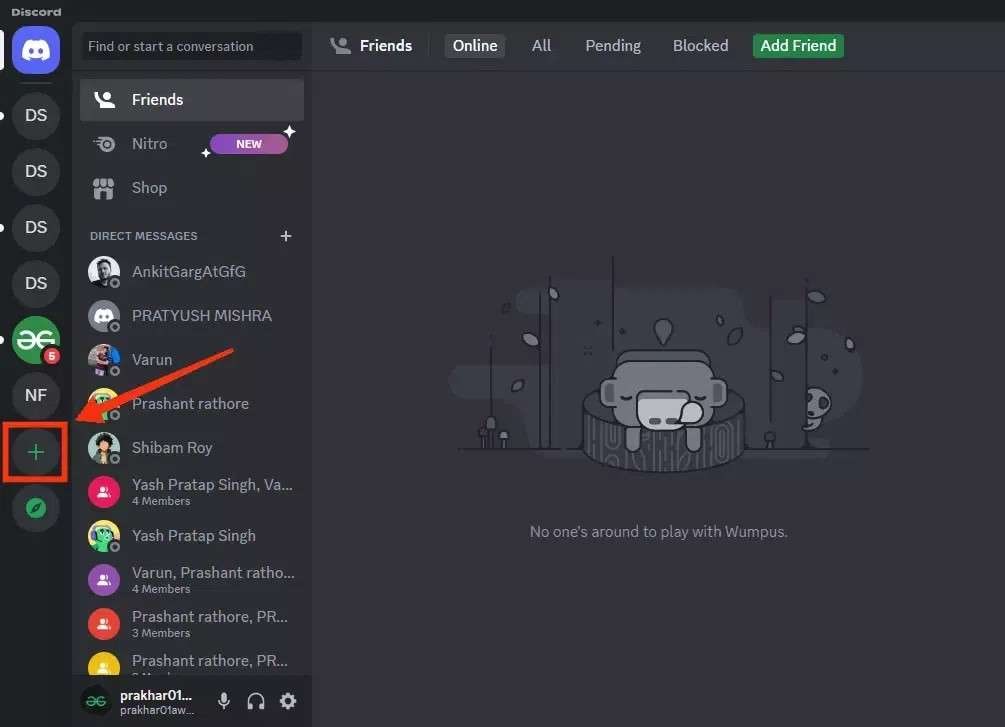
Choisissez « Créer le mien » pour commencer à créer votre serveur de podcast.
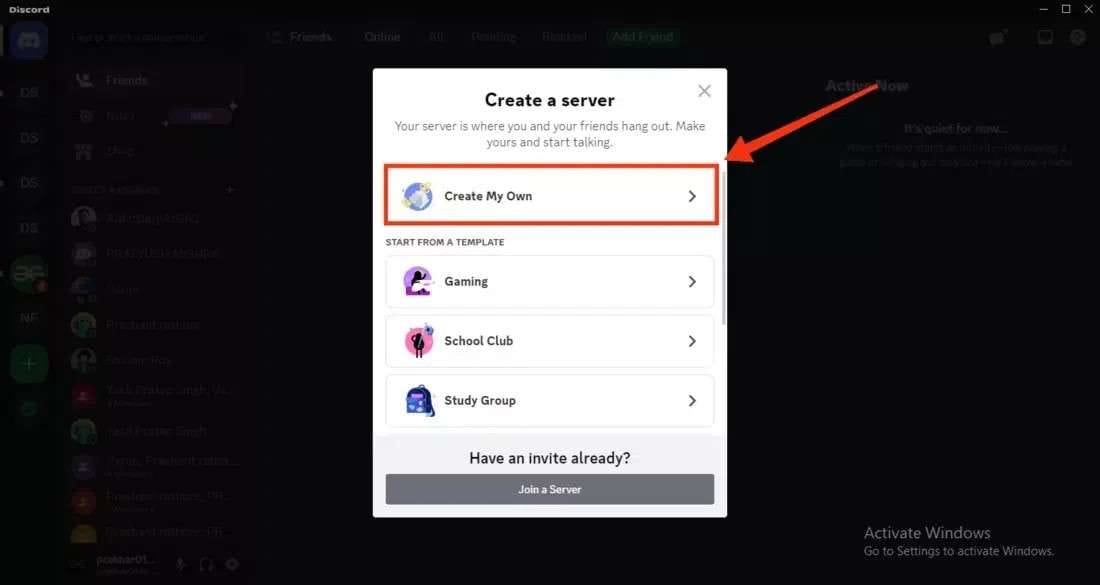
Sélectionnez « Moi et mes amis » parmi les options proposées.
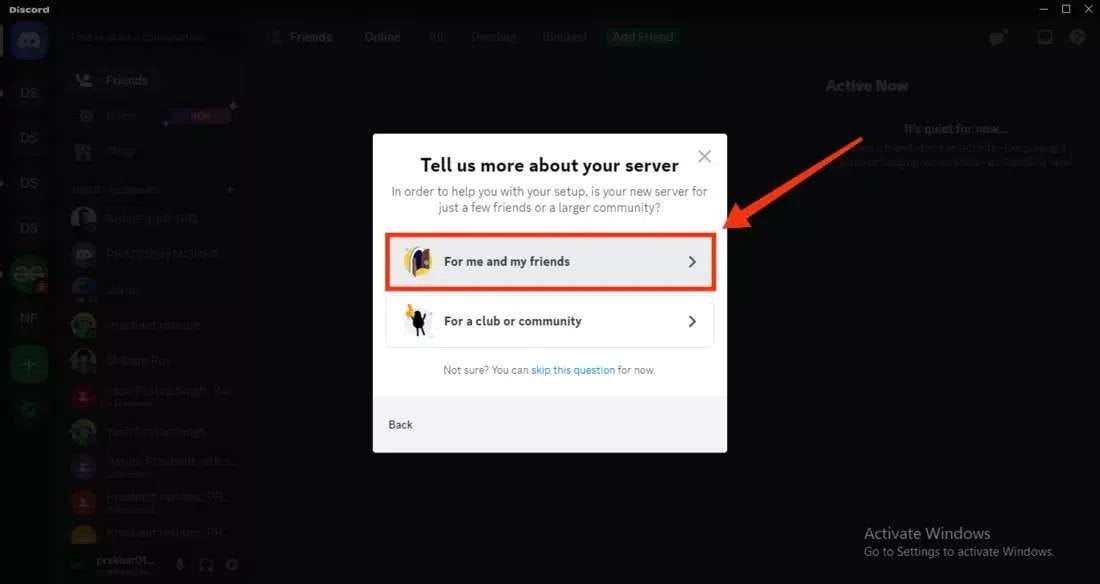
Donnez un nom accrocheur à votre serveur et cliquez sur le bouton « Créer » pour finaliser.
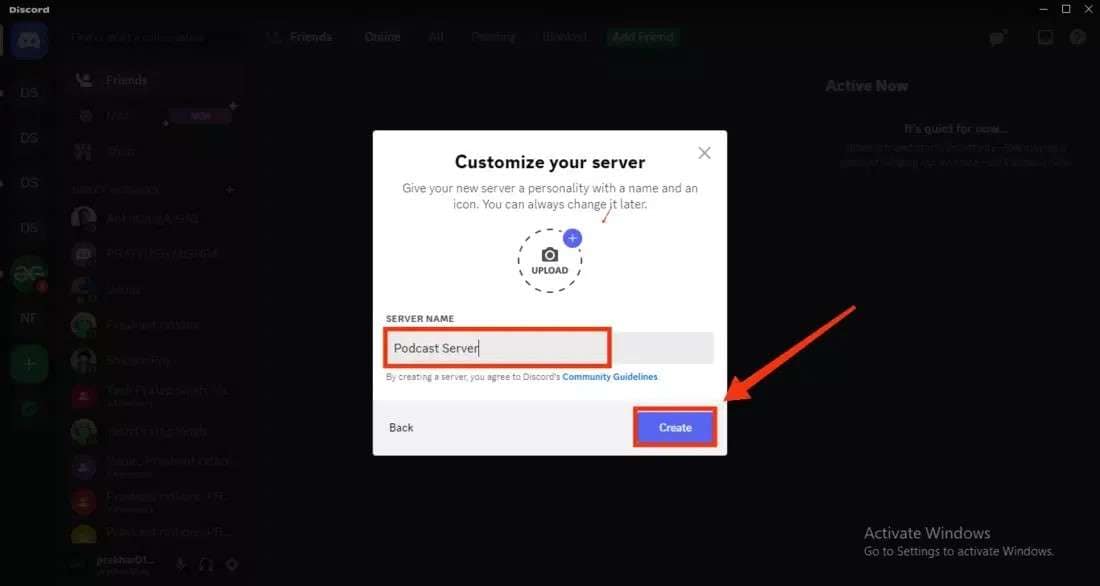
Vous devez maintenant créer un canal vocal de scène pour vos discussions principales. Pour cela, cliquez sur l’icône « + » qui se trouve à côté de l’intitulé « Canal vocal ».
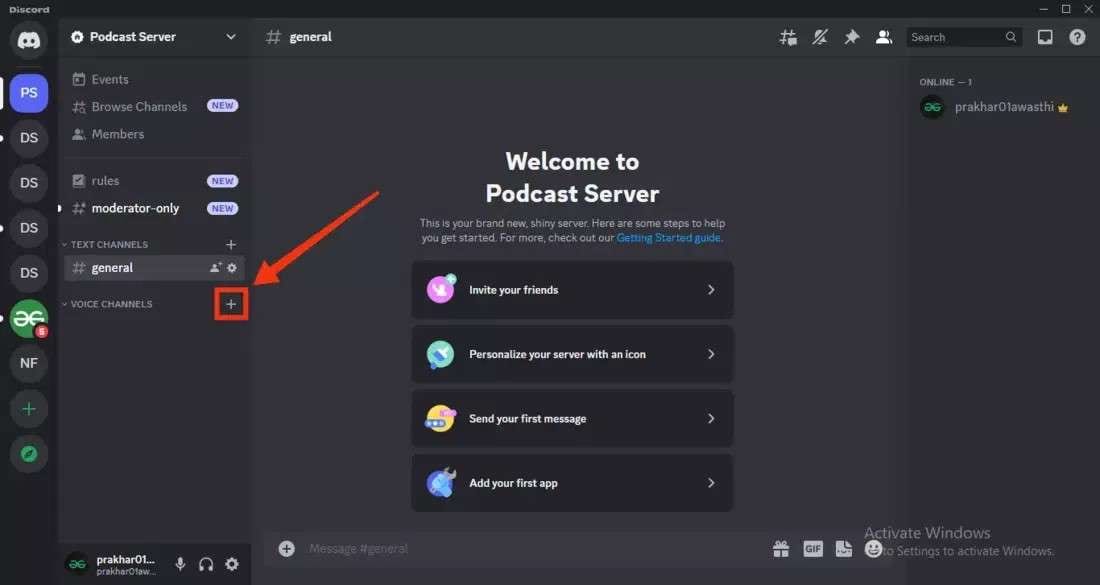
Choisissez « Scène » comme type de canal.
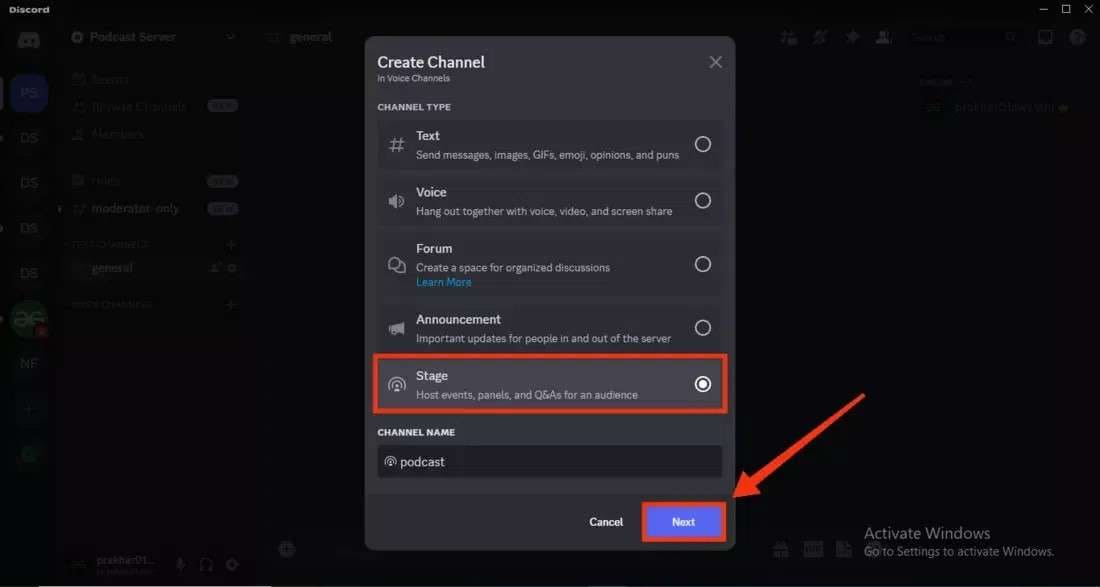
Donnez un nom créatif à votre canal et cliquez sur « Créer».
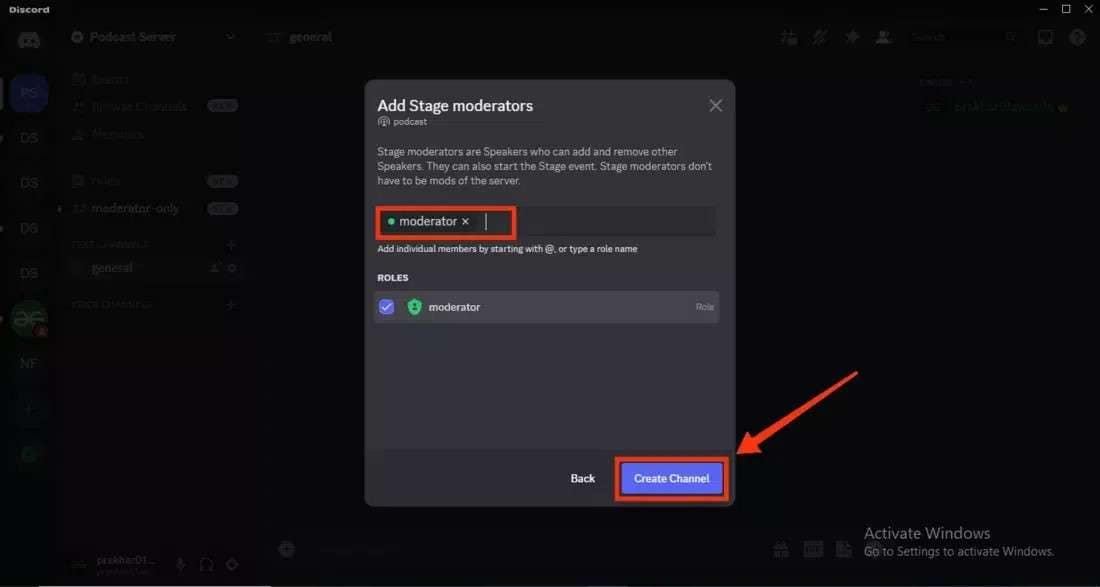
Aucun podcast n’est complet sans public ! Il est temps d’inviter vos amis et auditeurs. Pour cela, cliquez sur le bouton « Inviter » après avoir configuré votre canal vocal de scène.
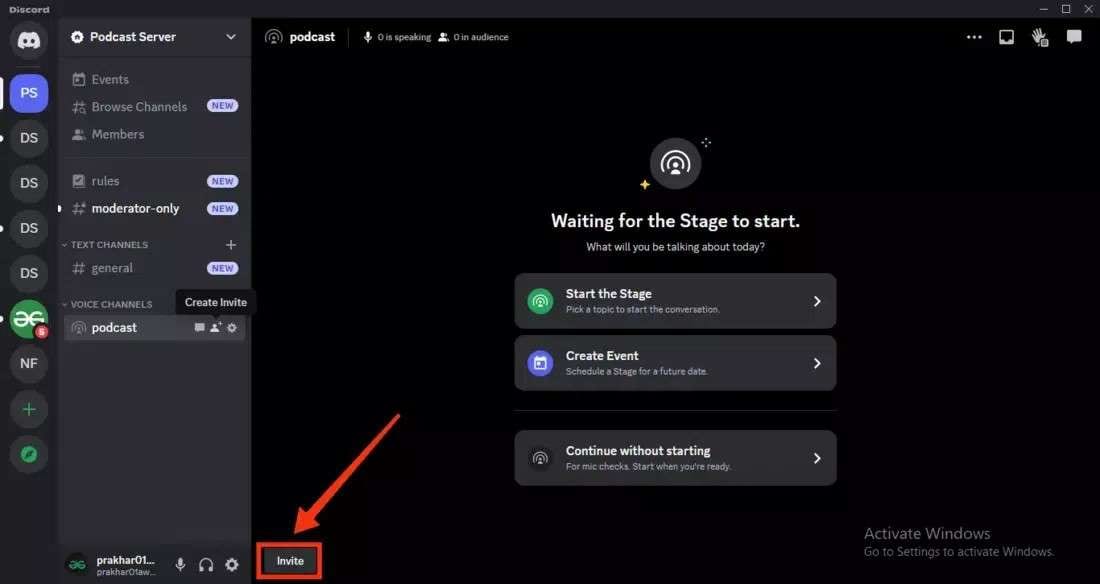
Choisissez qui vous souhaitez inviter et cliquez sur « Inviter » à côté de leurs noms.
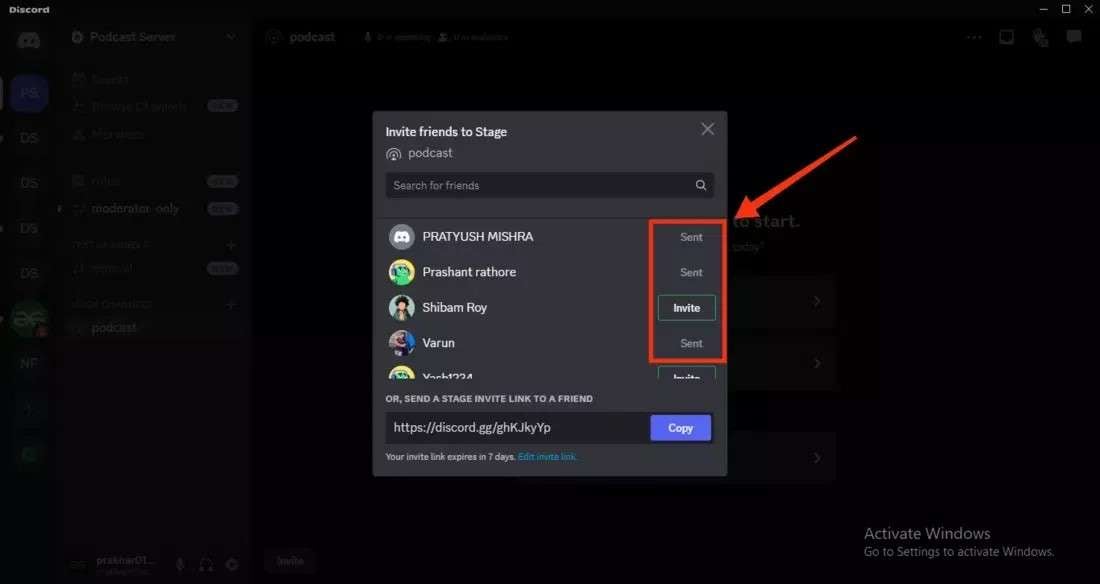
Vous êtes prêts à commencer. Cliquez sur le bouton « Démarrer la scène » pour lancer votre podcast.

Une fois l’enregistrement de votre premier podcast avec Discord terminé, il est important de peaufiner votre audio, de supprimer les silences gênants et d’améliorer la qualité sonore globale pour offrir une meilleure expérience à vos auditeurs. Mais comment faire cela ? Voyons la suite !
Partie 3 : Modifiez et publiez votre podcast comme un pro avec Wondershare Filmora
Vous vous demandez comment les podcasteurs professionnels rendent leurs épisodes aussi fluides et captivants ? Des outils comme Wondershare Filmora font toute la magie. C’est un outil parfait de montage vidéo et audio, capable de transformer vos enregistrements bruts en véritables pépites.
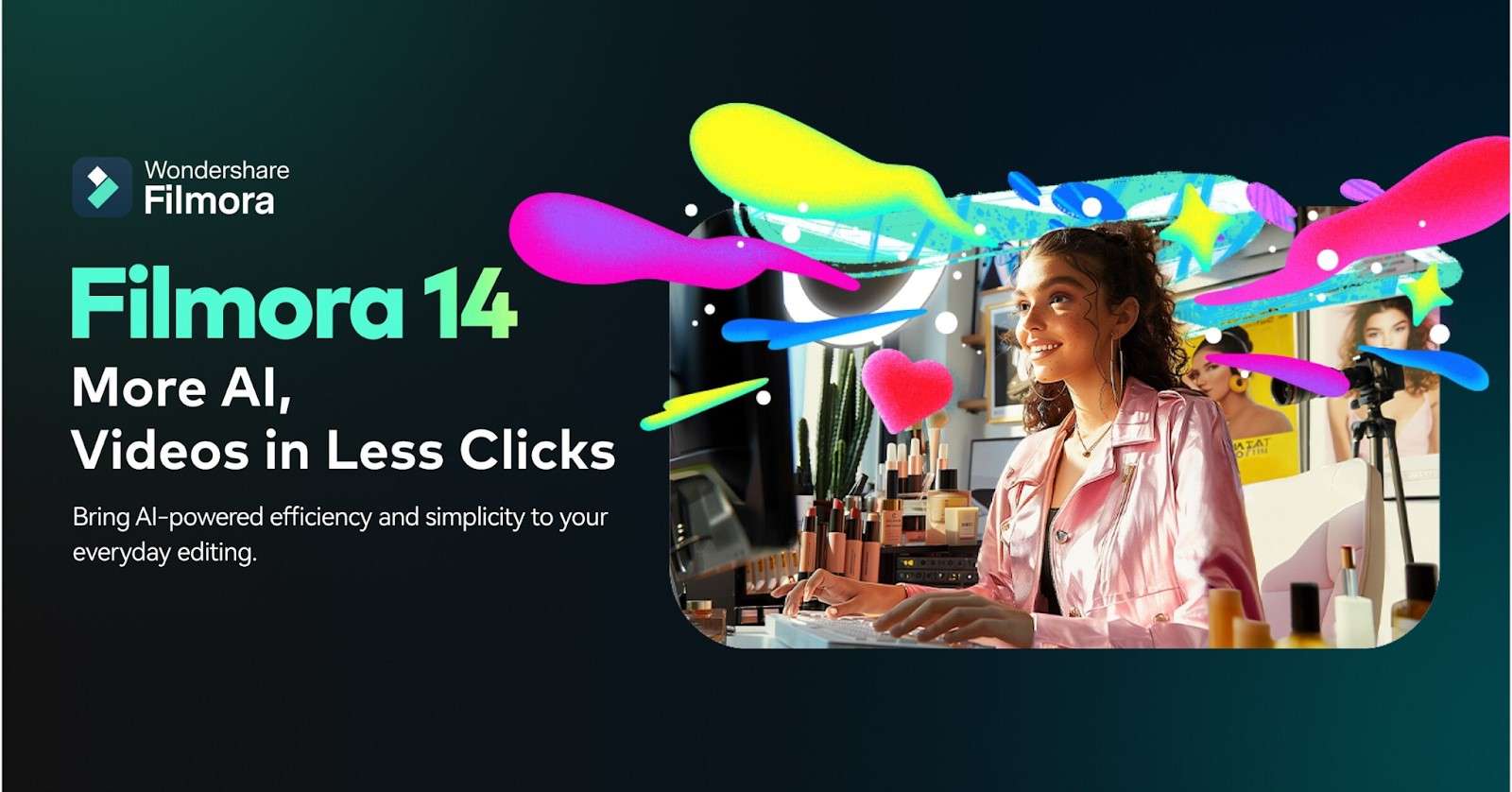
Filmora dispose de fonctionnalités essentielles pour rendre votre podcast captivant. En voici quelques-unes :
Débruitage audio IA : Et si vous avez enregistré une interview mais que le bruit de fond gâche tout ? Pour éviter ce genre de situation, la fonction Denoiser audio IA fonctionne très bien et garantit que votre audience n’entende que l’essentiel : votre contenu génial.
Atténuation audio : La fonction audio ducking de Filmora baisse automatiquement le volume de la musique quand vous parlez et le remonte lors des pauses. Votre audience reste ainsi concentrée sur vos propos tout en profitant d’une bande-son immersive. C’est comme avoir un assistant audio personnel !
Amélioration vocale IA : Cette fonction analyse vos pistes vocales et ajuste les réglages pour plus de clarté et de chaleur.
Effets sonores IA : Vous souhaitez ajouter un son de fond amusant pour ponctuer une blague ? Ou bien un son d’ambiance pour accompagner l’humeur de votre sujet ? Avec le générateur d’effets sonores IA, c’est possible en quelques clics.
Modifiez votre podcast avec Wondershare Filmora :
Étape 1 : Pour commencer, lancez Wondershare Filmora et vous verrez l’option Nouveau projet sur la page d’accueil. Appuyez dessus pour démarrer un nouveau projet.
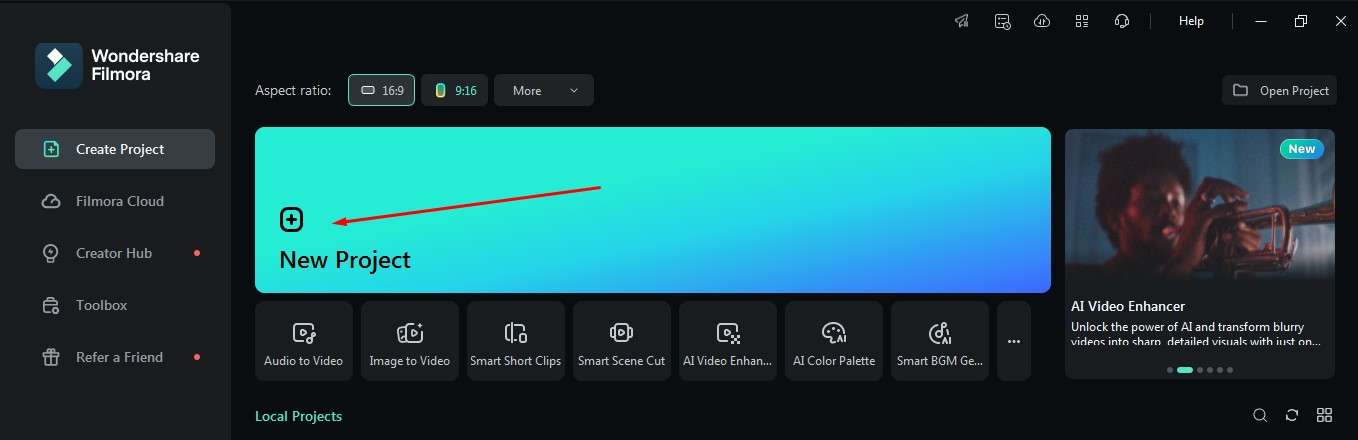
Étape 2 : Pour importer votre enregistrement podcast dans le logiciel, cliquez sur Importer.
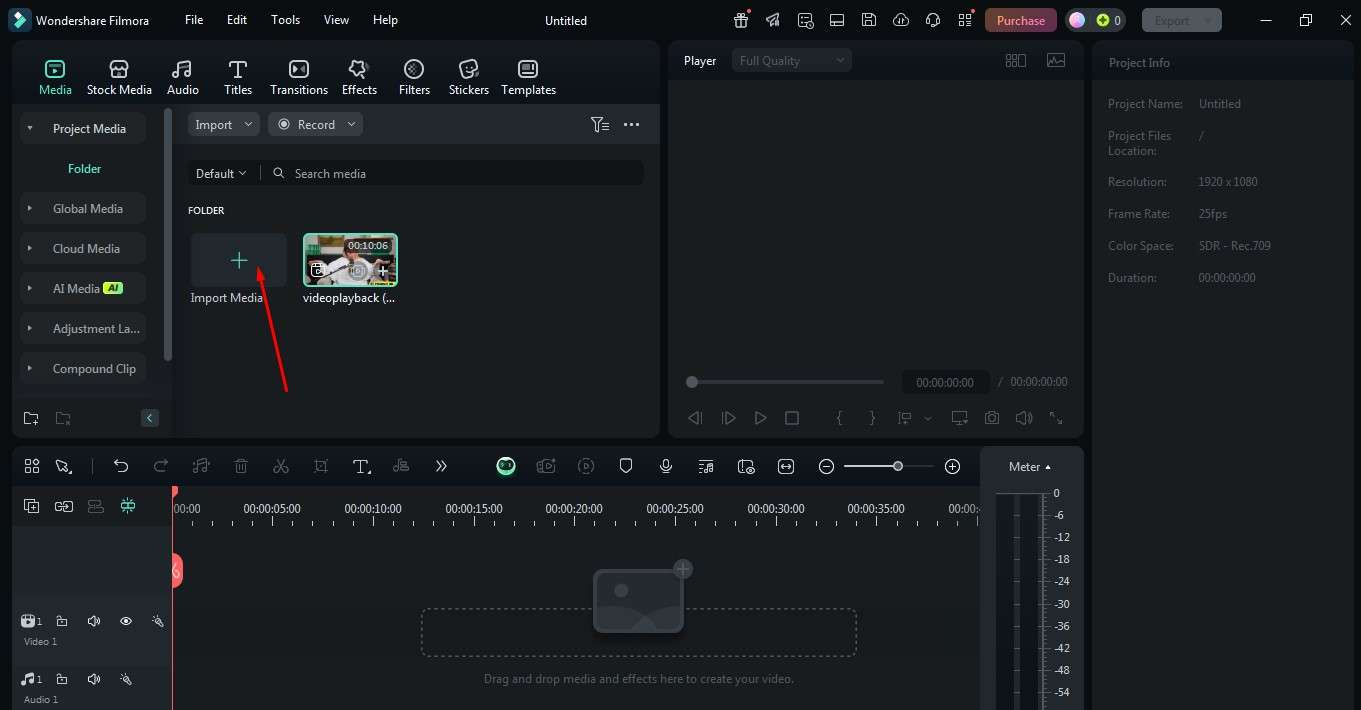
Étape 3 : Faites glisser votre fichier audio ou vidéo sur la timeline. Sélectionnez ensuite le clip audio et rendez-vous dans l’onglet Audio.
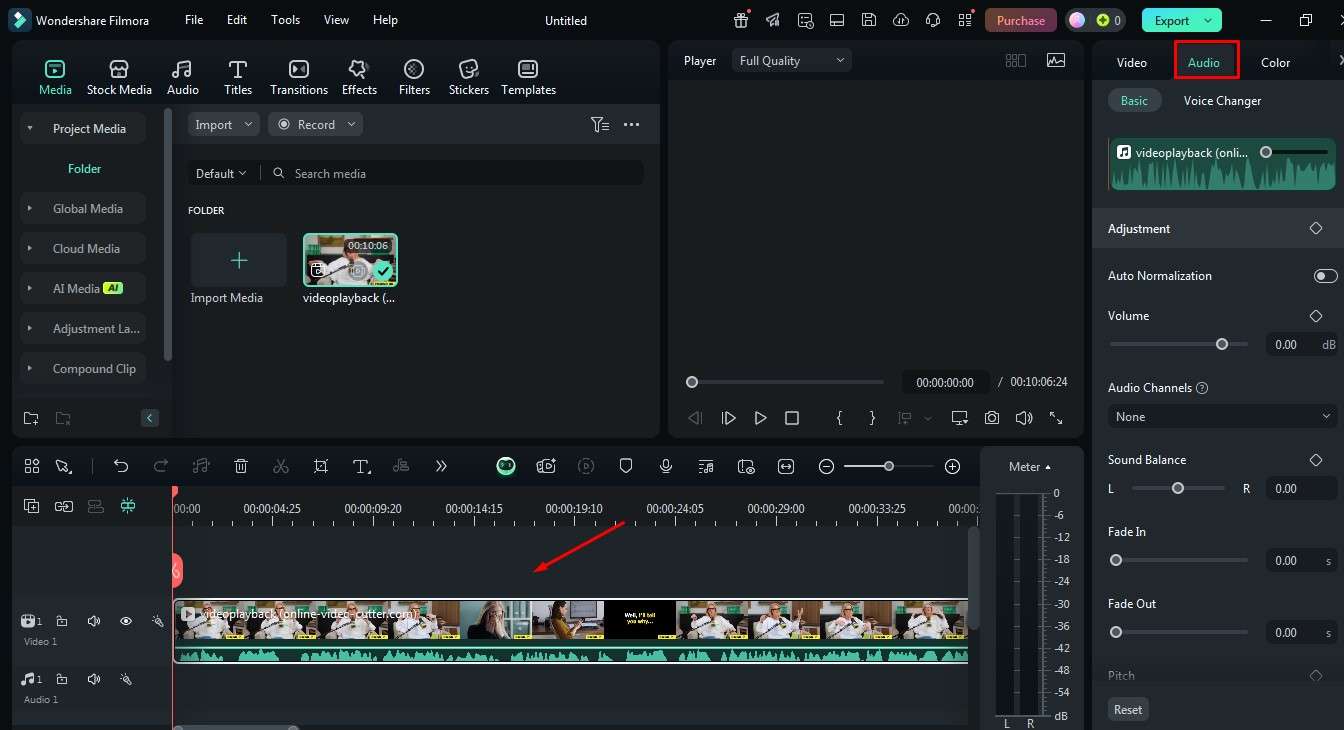
Étape 4 : Faites défiler jusqu’à la section Denoiser — c’est ici que la magie opère. Activez l’option Denoiser normal et ajustez les réglages pour supprimer les bruits de vent, la réverbération et les sifflements.
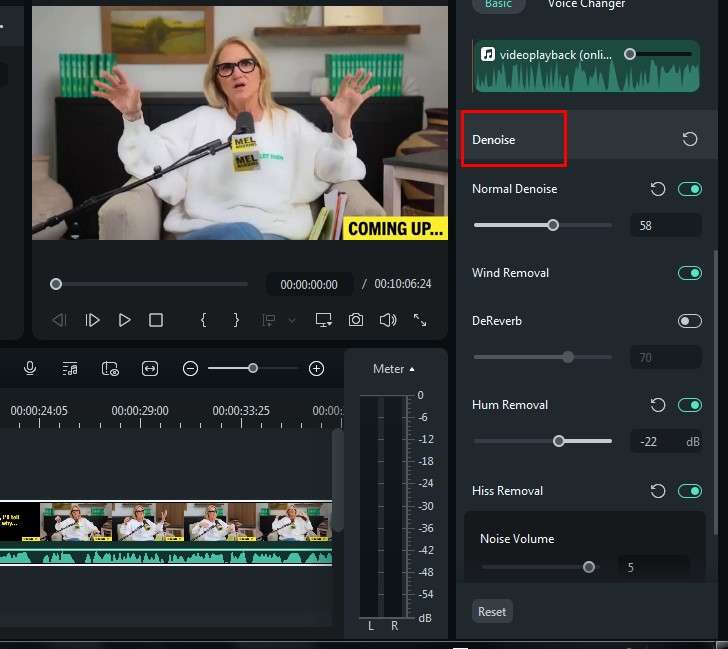
Étape 5 : Toujours dans l’onglet Audio, activez Amélioration vocale IA. Réglez la clarté, la richesse et la beauté de la voix. Votre voix aura un rendu professionnel.
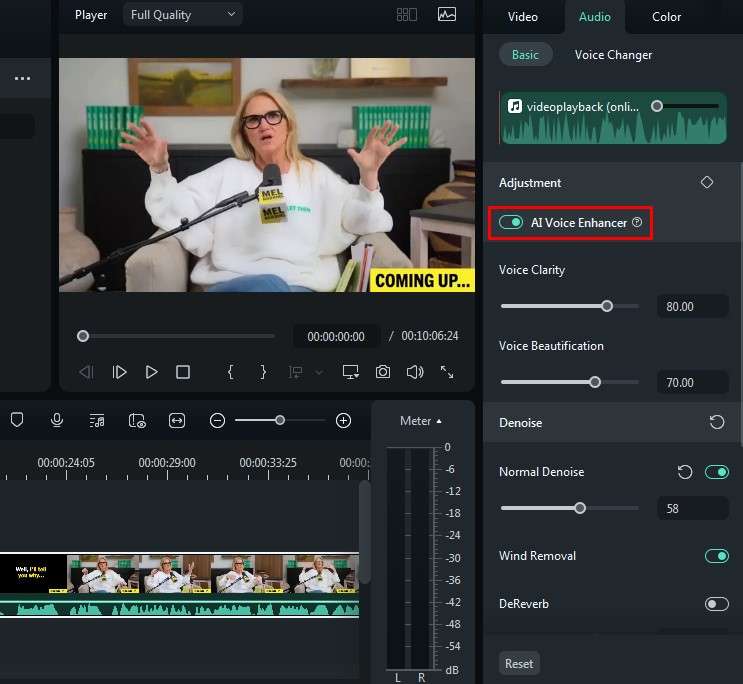
Étape 6 : Rendez-vous dans la section Audio en haut à gauche. Vous y trouverez la fonction effet sonore IA. Cliquez dessus pour générer le son souhaité en tapant dans la case. Après génération, faites glisser et déposez ces effets sur les parties de votre piste audio.
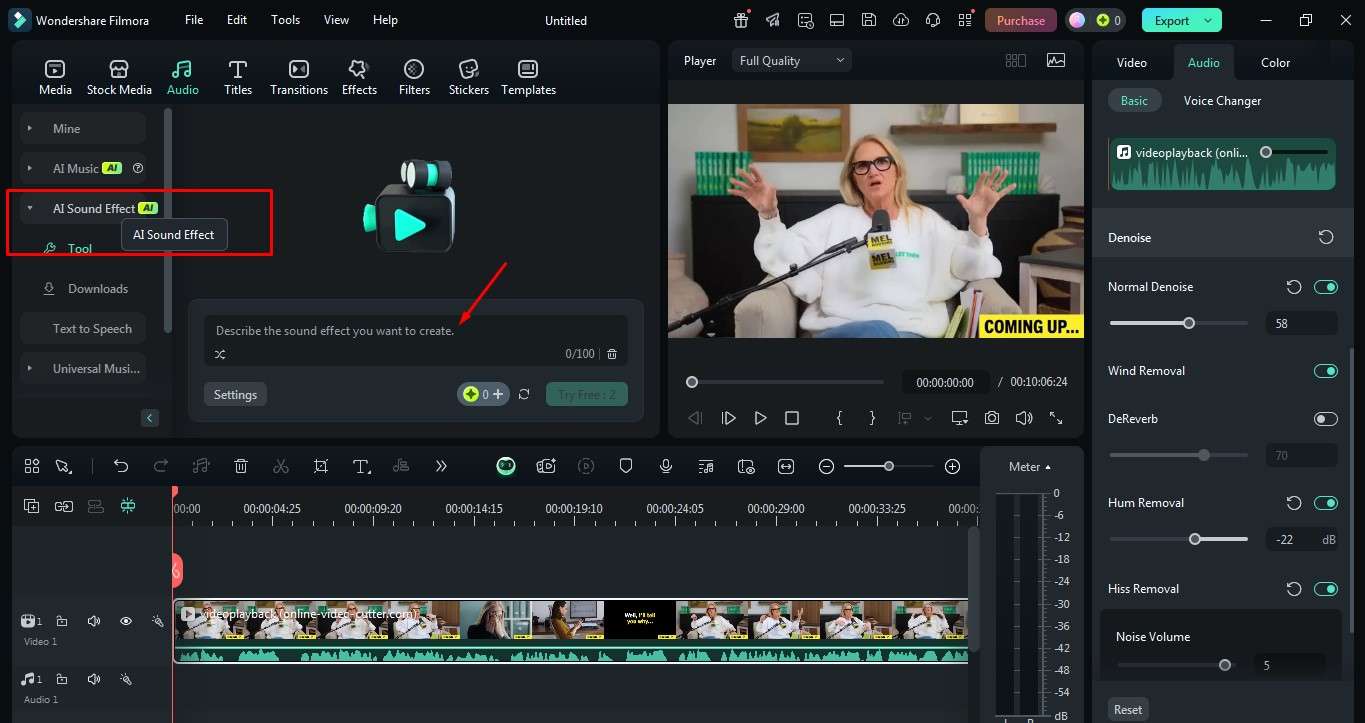
Étape 7 : Utilisez les effets de fondu d’entrée/fondu de sortie pour des transitions fluides entre les clips. Votre audience appréciera la fluidité parfaite.
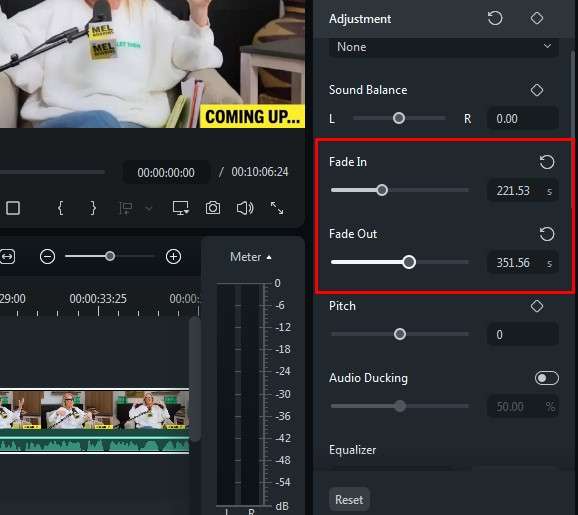
Étape 8 : Prévisualisez votre podcast édité afin de vérifier que tout est parfait. Une fois satisfait, cliquez sur Exporter. Choisissez votre format de fichier et enregistrez-le hors ligne, ou téléchargez-le directement sur des plateformes comme YouTube ou Vimeo. Enfin, vous l'avez fait !
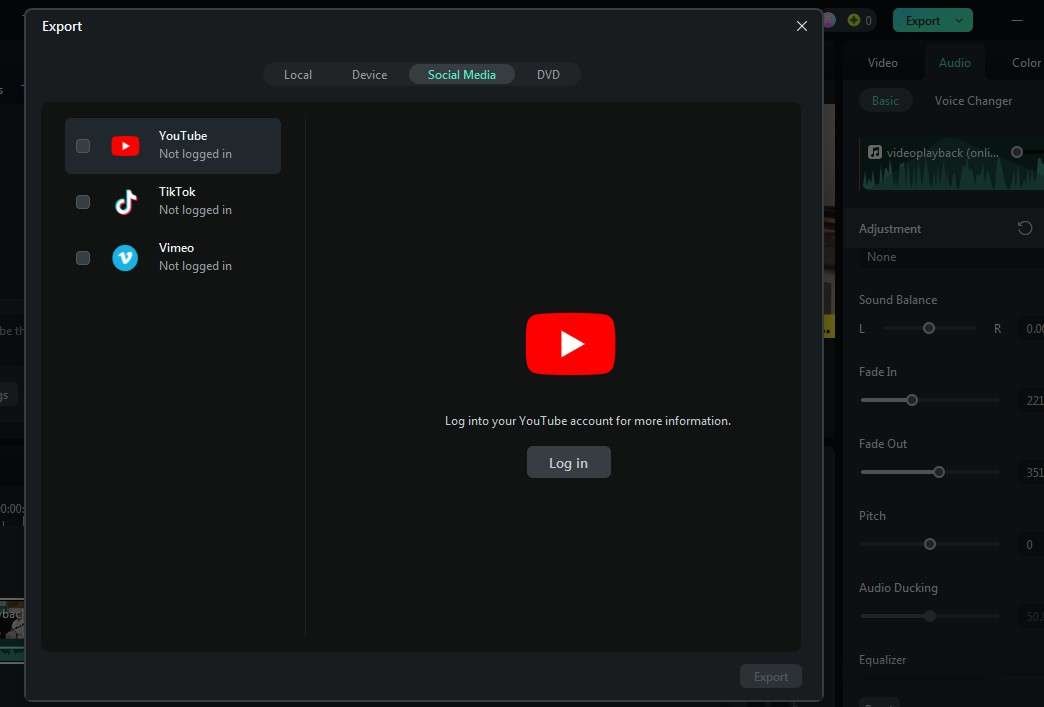
En suivant les étapes ci-dessus, vous pourrez facilement éditer l’audio de votre podcast sans aucune difficulté. Alors, pourquoi attendre ? Commencez à enregistrer des podcasts sur Discord et éditez-les sur Filmora pour obtenir des résultats professionnels et soignés.
Conclusion
Maintenant que vous connaissez toutes les étapes pour enregistrer votre podcast sur Discord et l’éditer comme un pro, vous êtes prêt(e) à briller ! N’oubliez pas que Discord facilite la connexion et la collaboration, tandis que Wondershare Filmora garantit une excellente qualité audio. Ne sous-estimez pas la puissance des fonctionnalités d’IA pour améliorer votre voix et nettoyer les bruits de fond.
Que vous discutiez avec des amis ou interviewiez des invités, vous êtes prêt(e) à créer du contenu captivant. Alors, lancez Discord, donnez vie à vos idées, et laissez Filmora sublimer votre audio. Vos auditeurs vous attendent—impressionnez-les avec vos compétences en podcasting !



 Sécurité 100 % vérifiée | Aucun abonnement requis | Aucun logiciel malveillant
Sécurité 100 % vérifiée | Aucun abonnement requis | Aucun logiciel malveillant


